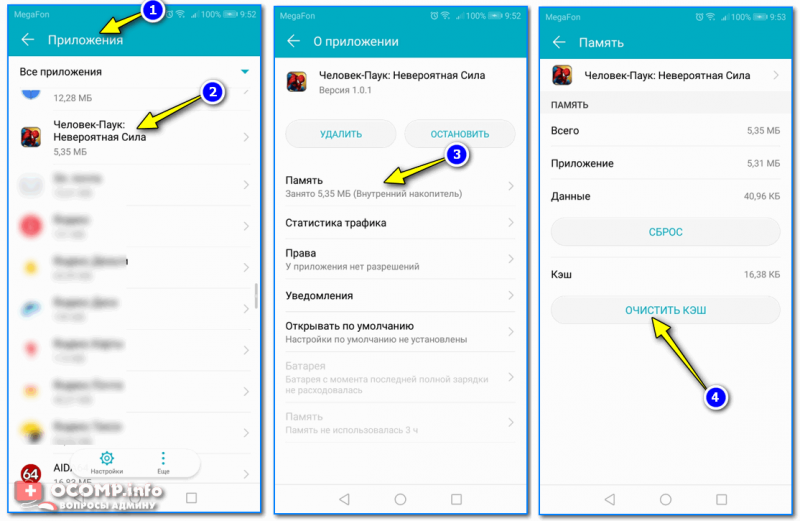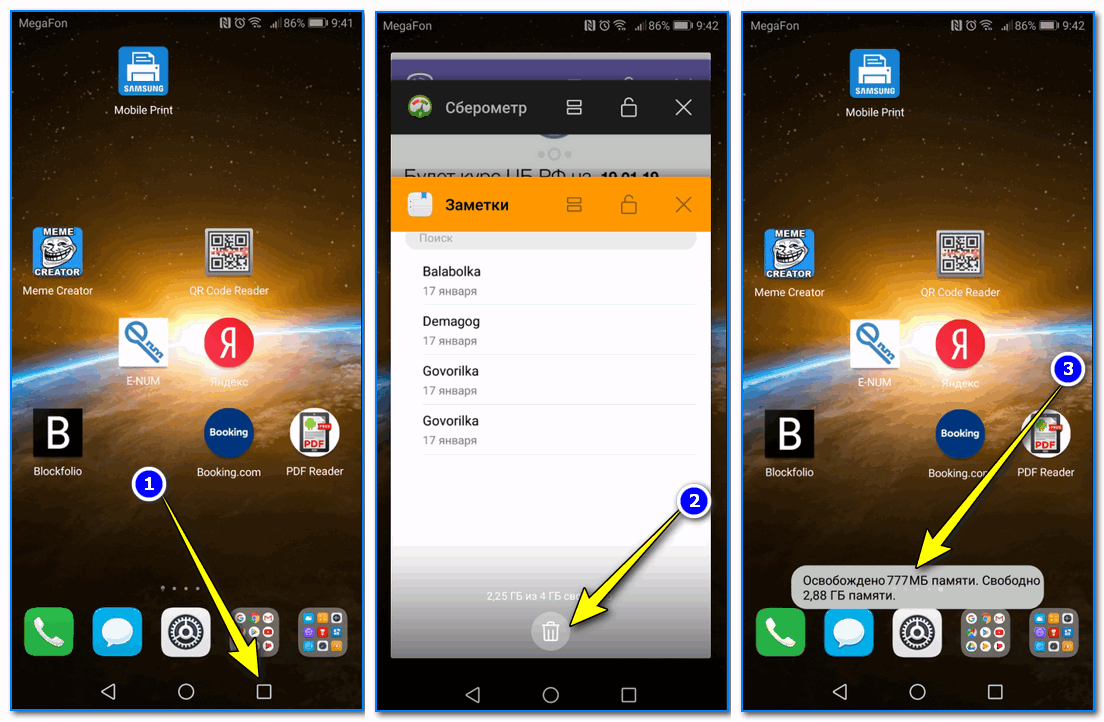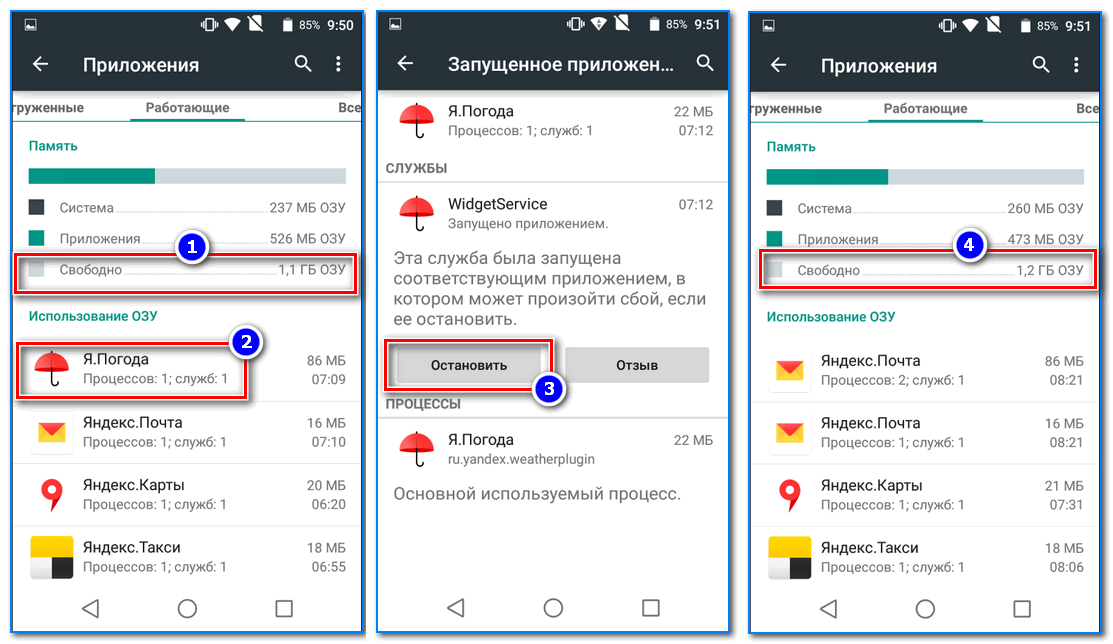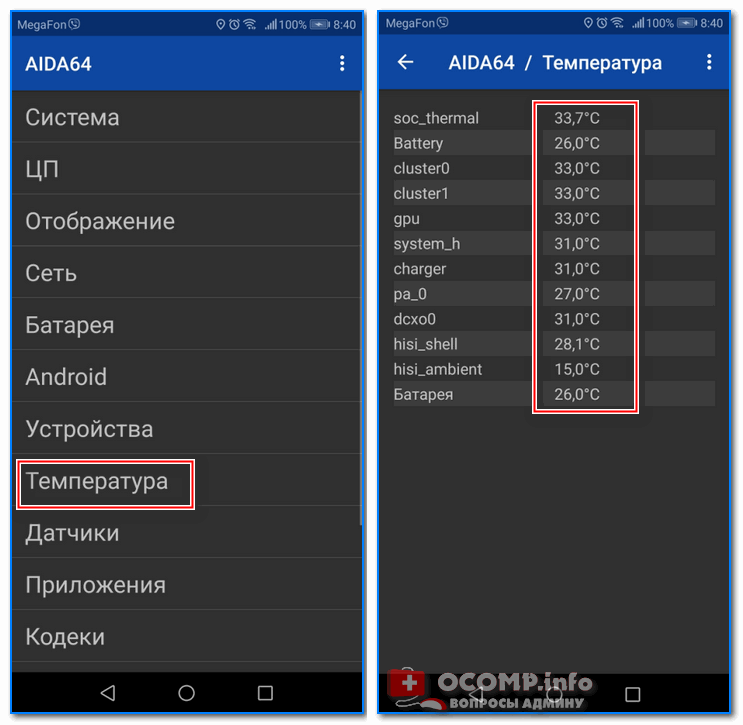не запускаются игры на телефоне андроид что делать
Вылетают игры на Андроид, иногда вообще не запускаются [что делать?]
Подскажите, что можно сделать, если начали вылетать некоторые игры на Андроид. Пробовал их переустанавливать – не помогло. Еще иногда бывает такая штука, что игра вообще не устанавливается и не запускается (обычно эта ошибка пропадает сразу после перезагрузки телефона).
Хотелось бы начать с того, что вылететь игра может либо из-за программных ошибок, либо аппаратных (разумеется, в статье я дам рекомендации только по решению программных).
И еще один момент : если ваш телефон ведет себя так со всеми играми, вдобавок иногда и самопроизвольно перезагружается, сделайте на всякий случай бэкап своей телефонной книги, документов, фото (просто может так стать, что в след за играми – аппарат вообще откажется загружать рабочий стол).
Теперь перейдем к практической части. 😉
Почему вылетают некоторые игры, и что с этим делать
Игра не поддерживается вашим устройством
Возможно, банально, но одна из самых частых причин такого поведения телефона – это отсутствие поддержки игрой либо вашей версии Андроид, либо ЦП, либо модельного ряда телефона. Нередко разработчики оптимизируют свою игру лишь под конкретные версии Андроид, «забывая» о всех остальных. 👀
Как правило, на официальном сайты игры всегда указываются ее требования к железу телефона. При проблемах с какой-то одной конкретной игрой – очень рекомендую начать именно с ознакомлением этих требований!
Ну а дальше, зная тех. требования, достаточно открыть информацию о телефоне и сравнить их. См. скрин ниже.
Как узнать характеристики телефона Андроид (какой у него процессор, сколько ядер, какая память, ОЗУ, камера, батарея и прочее).
Плохая оптимизация игры, некорректная работы с кэшем
Второе, что порекомендовал бы – это попробовать очистить кэш игры. Из-за некорректной работы с кэшем ряд приложений временами ведет себя крайне нестабильно (это относится не только к играм).
Очистка кэша игры на Андроид (8.0)
Также порекомендовал бы попробовать полностью удалить игру из памяти телефона и установить ее заново (это поможет в случае повреждения каких-то системных файлов).
Еще один момент: если вы загружали игру с Play Market – попробуйте воспользоваться его аналогами и загрузить игру с них.
10 лучших приложений для ускорения и очистки Андроид от мусора – [см. подборку]
Ну и не могу не отметить, что, к сожалению, почти все новые игры (которые вот-вот только вышли) плохо оптимизированы (причем, это касается как игр для телефонов, так и для ПК). Они тормозят и вылетают даже на довольно мощных смартфонах, и сделать тут что-то самостоятельно – довольно трудно (разве оставить отзыв разработчикам 😉).
Зависание смартфона (приложения)
В случае высокой нагрузки на устройство, некорректной работы некоторого ПО, игра может просто зависнуть (вот вам и вылет. ). Как правило, в этом случае заметно общее замедление устройства: оно как будто выполняет команды с задержкой (иногда, достаточно большой).
Лучший способ привести телефон в рабочее состояние – выполнить перезагрузку. Для этого просто зажмите кнопку включения на несколько секунд, пока не экране не появится окно с выбором действия (пример ниже). 👇
Если зависания телефона не прекращаются, возможно стоит попробовать сбросить его к заводским настройкам (Hard Reset).
Нехватка оперативной памяти
Еще одна популярнейшая проблема (особенно на бюджетных аппаратах, где установлен относительно-небольшой объем ОЗУ). Как правило, у большинства пользователей на телефонах (со временем) накапливаются десятки приложений, и многие из них (даже если не используете) могут «съедать» часть ОЗУ.
И со временем, игры могут начать вылетать с ошибками, причем даже те, которые раньше вполне нормально работали. Поэтому, совсем не лишним бы была очистка ОЗУ перед запуском тяжелых игр.
На Андроид 8.0/10.0 чтобы очистить ОЗУ – просто нажмите на кнопку «☐», затем на значок корзины. В результате увидите сколько памяти очищено, и сколько свободно (скрин ниже 👇).
Освобождено 777 МБ памяти (свободно 2,88 ГБ памяти) / Андроид 8.0/10.0
Пример освобождения ОЗУ / Андроид 5.0
Нехватка встроенной памяти
Здесь могут быть два момента:
И в том, и в другом случае – рекомендуется очистить внутреннюю память телефона (чтобы хотя бы было свободно 20-25% места).
Кстати, чтобы узнать сколько осталось свободного места – просто откройте вкладку «Память» в настройках Андроид.
Проверка доступной памяти / Андроид 5.0 (6.0)
За счет чего (и как) можно освободить память:
Заражение телефона вирусами
Многие ошибочно считают, что вирусы были где-то там на компьютерах, и остались там, вместе с Windows XP (ведь в Windows 10 есть же встроенный защитник 👌).
👉 Наиболее частые признаки заражения Андроида:
В помощь приведу пару ссылок на свои предыдущие статьи. С их помощью сможете проверить (при подозрении) свой аппарат, вернуть его производительность и вовремя предотвратить потерю средств.
Высокая нагрузка и температура компонентов телефона
В техническом плане телефон мало чем отличается от компьютера: те же транзисторы, резисторы и пр. элементы, расположенные в компактном корпусе. И в процессе работы – они также греются (чаще всего за оптимальные значения выходит процессор при высокой нагрузке).
Но при превышении порога оптимального значения температуры, у процессора может сработать защита – он начнет снижать свою производительность (сбрасывая частоты). В это время игры и приложения начнут «подзависать» (и возможно вылетать).
Поэтому, столкнувшись с некорректной работы ряда игр (а они создают большую нагрузку на ЦП) – обратите внимание на температуру устройства. Для просмотра всех датчиков на телефоне – рекомендую установить приложение AIDA 64 (👉 более подробно о нем тут). См. скриншот ниже. 👇
Смотрим температуру компонентов телефона
Что считать нормальной температурой: если при высокой нагрузке ЦП его t-ра не выходит за диапазон 50-55°C.
Все что выше – требует особой внимательности. Как правило, при 55°C – начинает греться корпус устройства и его становится не очень комфортно держать в руках.
👉 Важно!
Высокая температура компонентов телефона может привести к взрыву или воспламенению аккумуляторной батареи!
Если вы почувствовали, что телефон стал очень горячим – выключите устройство (если проблема носит периодический характер – сдайте устройство на диагностику в сервисный центр).
Тем не менее, заглянуть на показания датчиков я все же настоятельно рекомендую (особенно, если проблема возникает не с одной какой-то конкретной игрой, а со многими. ).
Дополнения в комментариях приветствуются.
5 основных проблем некорректной работы игр и приложений на Android
Операционная система Android является одной из самых популярных и, пожалуй, самой распространённой системой для мобильных устройств. Помимо этого, данная система является самой дружелюбной по отношению к разработчикам, именно по тому на просторах Интернета можно встретить великое множество приложений и игр.
Однако Android имеет и недостатки. Главным недостатком системы является её высокая фрагментация. Так как новые прошивки выпускаются с завидной периодичностью, часто случается такое, что некоторые приложения попросту будут несовместимы с вашей версией прошивки.
Ложку дёгтя также вносят и производители самих устройств, которые, кроме внедрения собственной оболочки интерфейса еще и стараются внести изменения в базовый код системы. Поэтому, даже если вы устанавливаете приложение из официального Google Play, то нет никакой гарантии, что приложение будет успешно работать именно на вашем устройстве.
Причины некорректной работы приложений
Многие из наших читателей задаются вопросом – «Почему не запускается приложение на Android?». Существует несколько распространённых причин, по которым приложение или игра будет работать некорректно или вообще не станет запускаться:
Не стоит отрицать, что корень проблемы может быть и в другом, но как показывает практика, именно вышеперечисленные ошибки и являются причиной некорректной работы приложений и игр. Давайте рассмотрим несколько вариантов устранения проблем с запуском приложений? Поехали!
Проблемы с оптимизацией приложений
Несмотря на то, что ваше устройство обладает отличными аппаратными характеристиками и на нём установлена самая последняя версия системы, то нет никаких гарантий успешной работы игр и приложений. Причиной этому является плохая оптимизация самого приложения.
Исправить данную проблему помогут специальные программы, нацеленные на повышение оптимизации. Такие программы подменяют предустановленные плагины и графические драйверы на более оптимизированные, тем самым «обходя» системные параметры. Такие манипуляции позволяют не только запустить нужное приложение, но и повысить его оптимизацию.
Наиболее распространённым приложением для оптимизации сторонних приложений можно назвать Chainfire 3D.
Chainfire 3D – подменяет предустановленные текстуры приложения на более оптимизированные, что позволяет ему запускаться на вашем устройстве. Гибкая настройка позволяет изменять качество текстур для лучшей оптимизации.
Помимо Chainfire 3D, появляются другие подобные приложения, их можно найти на просторах Интернета. Важно учесть, что для корректной работы таких приложений, необходимо получить права суперпользователя (Root).
Недостаточно оперативной памяти устройства
Система Android устроена так, что иногда записывет кэш в оперативную память, это позволяет приложениям показывать весьма неплохую производительность даже на относительно слабых устройствах. К сожалению, такая «фишка» вытекает в существенный минус.
Дело в том, что некоторые разработчики создают приложения посредственного качества, которые не удаляют лишний кэш после своей работы. Таким образом, весь этот «мусор» копится в оперативной памяти устройства, попросту засоряя её.
Исправить подобную проблему достаточно просто, воспользовавшись специальными приложениями:
1. Cache Cleaner – эффективное и очень простое в освоении приложение, позволяющее одним кликом избавиться от кэша приложений.
2. All-In-One Toolbox – позволяет управлять всеми параметрами оптимизации системы. Очистка кэша приложений, прекращение ненужных задач и другие полезные функции в одном приложении.
Почему не запускается приложение на Андроиде: что делать?
Android – весьма многогранная, но стабильно работающая операционная система, поэтому проблемы с запуском приложений на новых смартфонах встречаются крайне редко, особенно если установка выполняется из Play Маркет. Однако появление большого количества разработчиков и продуктов позволило скачивать программы со сторонних источников и даже выполнять установку через APK-файл. Все это приводит к тому, что многие приложения оказываются несовместимыми с определенными устройствами, и на первый взгляд, их дальнейшее использование становится невозможным. К счастью, проблема легко решается, если правильно определить источник ее возникновения.
Не запускается приложение на Android: причины
Причин, из-за которых возникают проблемы с запуском приложений на Андроиде, довольно таки много: от банальных багов со стороны разработчика до сбоев в операционной системе устройства. А поскольку это мешает комфортно пользоваться гаджетом, лучше быстрее выяснить причину неполадки и переходить к возвращению работоспособности программам. Собственно, здесь мы и рассказываем, почему не запускается приложение на Андроиде, что делать в этом случае и как решать проблему, используя пошагово разные методы.
Перезагрузка телефона
Если источник проблемы с запуском приложений не известен, рекомендуется перезагрузить устройство. Банальное действие в большинстве случаев помогает устранить неполадки, и вернуться к комфортному использованию Android-смартфона.
Для перезапуска девайса потребуется:
Перезапуск устройства иногда становится лишь временной мерой. Если же сложности с загрузкой программ продолжают возникать все чаще, следует попробовать другие методы по устранению проблемы.
Устаревшая версия приложения
В большинстве случаев проблема с запуском приложения возникает из-за того, что оно попросту не подходит для текущей версии ОС Android. Решить ее помогает банальное обновление проблемного софта до последней версии через Play Маркет. Для этого понадобится:
В результате на смартфоне появится актуальный и корректно работающий софт.
Недостаток памяти на телефоне
Иногда сложности с загрузкой приложений возникают из-за нехватки места во внутреннем хранилище смартфона. Отсутствие свободного пространства связано с большим количеством фотографий, аудио или видеофайлов. Чтобы освободить немного памяти, нужно перенести их на компьютер или отправить на хранение в облако. Если же лишнее место занимают малоиспользуемые или потерявшие актуальность программы, нужно постараться от них избавиться.
Для этого понадобится:
Устаревшая версия операционной системы
Чаще всего, проблема с запуском программ на Андроиде возникает из-за того, что устарела версия операционной системы. При установке приложения из Play Маркета можно сразу увидеть предупреждение, что софт не поддерживается на данном устройстве. Если же утилита скачивается через APK-файл, о ее несовместимости с ОС пользователь узнает только после завершения инсталляции.
Чтобы решить проблему, понадобится обновить операционную систему. Для этого понадобится:
На устройствах некоторых производителей функция обновления прошивки отсутствует. В этом случае для выполнения процедуры требуется искать нудное ПО на официальном сайте компании, скачивать его на ПК и обновлять через компьютер.
Требуется очистка кэша на Андроиде
Очистить кэш на Android 6 и выше можно с помощью штатных инструментов. В зависимости от марки устройства названия пунктов могут не совпадать, но при этом сохраняется стандартная последовательность действий:
Алгоритм достаточно прост, поэтому справиться с задачей может даже новичок. Найти и очистить «мусор» можно с помощью программ сторонних разработчиков. Специальные утилиты позволяют детально просмотреть файлы, а также отметить те из них, которые подлежат удалению.
Большое количество запущенных процессов и приложений
На старых устройствах, где уже установлено много программ, при установке очередной утилиты могут возникать ошибки. Причина – недостаточный объем оперативной памяти вследствие одновременного функционирования большого количества процессов и приложений.
Понять, что не хватает ОЗУ не сложно – после запуска программы экран будет светиться черным. Чтобы софт корректно открывался и работал без сбоев, нужно всего лишь закрыть фоновые приложения. Делается это следующим образом:
Освободить оперативную память можно при помощи сторонних утилит, например, CСleaner, Clean Master. Для запуска процесса понадобится выбрать нужную опцию и дождаться закрытия фоновых приложений. Если причина крылась в недостатке ОЗУ, проблемы с запуском софта должны исчезнуть.
Баги и ошибки в приложении
Нередко приложение не может запускаться из-за внутреннего сбоя, причину которого самостоятельно определить достаточно сложно. Однако решить проблему в большинстве случаев помогает стандартный алгоритм: очистка кэша, а если не помогло – удаление данных.
Если устранить ошибку не удалось, стоит попробовать очистить все данные или переустановить приложение. Последнее поможет, если сбой произошел в процессе инсталляции. Тогда устранить его штатными средствами не получится.
Удаление и загрузка приложения заново
За время эксплуатации пользователи гаджетов устанавливают на них безумное количество игр, приложений, которые со временем становятся ненужными, но продолжают использовать ресурсы устройства. Иногда такое беспечное отношение приводит к проблемам с запуском нужных программ. Чтобы предупредить их возникновение рекомендуется периодически проводить очистку смартфона и удалять продукты, ставшие неактуальными.
С этого момента программа и все ее компоненты исчезнут из памяти устройства.
Проблема с Android WebView
Если система продолжает работать стабильно, но при этом перестали запускаться приложения, причиной может стать обновление системного компонента «Android WebView». С подобной ошибкой периодически сталкиваются пользователи во всем мире, владеющие устройствами Samsung, Xiaomi, Huawei, Honor, OPPO, OnePlus, Vivo и т. д.
Для устранения проблемы понадобится:
Если смартфон не поддерживает функцию удаления обновлений, можно попробовать удалить браузер «Google Chrome», а затем заново его установить.
Проблемы с сетью
Иногда сложности с запуском приложений могут возникать из-за нестабильной работы сети Wi—Fi. Причин может быть несколько:
Для устранения неполадки стоит перейти на использование мобильного трафика, и проверить, насколько окажется эффективным данное действие. Сделать это можно следующим образом:
Очистка кэша в Play Маркет
В редких случаях решить проблему с запуском программ поможет очистка кэша в Google Play. Временные файлы не только помогают быстро загружать магазин приложений, в них хранится разнообразная информация, в том числе идентификационные данные (логины, пароли).
Чтобы очистить кэш фирменного приложения, необходимо:
Далее вернуться в магазин Google, и, начав повторную загрузку программы, убедиться, что проблема устранена. В противном случае понадобится вновь вернуться на страницу, но на этот раз нажать на кнопку «Очистить данные». Подтвердив действие, дождаться завершения процесса.
Загрузка приложений со сторонних сайтов
Как известно, на Android-устройствах устанавливать приложения можно не только из Play Маркет, но и со сторонних источников. В прежние времена для этого требовалось просто установить галочку, чтобы разрешить одному приложению инсталлировать сколько угодно много других программ. Такие действия влекли за собой установку вредоносного ПО, которое вызывало сбои в работе операционной системы и осложняло запуск приложений.
Сегодня ситуация изменилась, и для загрузки каждого нового приложения требуется специальное разрешение пользователя. Для этого необходимо:
Сброс до заводских настроек
Если решить проблему вышеперечисленными методами не удалось, не стоит отчаиваться. Последним средством, которое помогает эффективно решать многие проблемы, является сброс настроек Андроида к заводских установкам. Метод считается радикальным, поскольку предусматривает полное удаление всех сторонних приложений и пользовательских данных, и возврат устройства в исходное состояние.
Если на Андроиде не запускаются приложения, это может свидетельствовать о недостатке ОЗУ, переполнении кэш-памяти, сбое в работе приложения или о том, что версия операционной системы потеряла актуальность. Для устранения проблемы можно воспользоваться любым из предложенных методов, а в случае их неэффективности, выполнить возврат устройства к заводским настройкам.
Не работает приложение на Android. Что делать
Android – операционная система чрезвычайно многогранная, а потому и проблемы, с которой сталкиваются её пользователи, зачастую не имеют универсального решения. Даже такая банальная ситуация, как сбои в работе установленных приложений, может быть решена несколькими разными способами. Сказывается и фрагментация, к которой привело обилие разных версий ОС и кастомных оболочек, зачастую функционирующих совершенно не так, как чистый Android, и подход самой Google к наполнению Google Play софтом, который многие разработчики не адаптируют даже под самые популярные устройства, не говоря уже об аппаратах от малоизвестных брендов.
Не работают приложения на Android? У этого может быть сотня причин и примерно столько же способов решить проблему. Но мы предлагаем лишь основные
Как удалить кэш приложения на Android
Несмотря на то что сам я никогда не чищу кэш на Android, ходят легенды, что иногда – в ночь на Ивана Купала – он может переполняться и препятствовать запуску приложений. Конечно, это мало похоже на правду, да и у меня за почти десятилетнюю практику использования Android такого никогда не было. Однако Google рекомендует перво-наперво очистить кэш, если вдруг вы обнаружили, что приложение, которое вчера работало, сегодня вдруг не запускается или работает со сбоями, например, испытывая самопроизвольные вылеты.
Некоторые приложения из AppGallery от Huawei не работают без Google Play
Лично мне такой метод ни разу не помогал, но Google настойчиво пихает его во все свои инструкции, а потому пренебрегать им я не посмел. Однако, если этот метод вам не помог, и вы хотите отыскать что-то более действенное, читайте дальше.
Как сбросить данные приложения на Android
Если после удаления кэша проблема не исчезла, а приложение как не запускалось, так и не запускается, вернитесь в ту же вкладку и попробуйте выполнить сброс данных. Как по мне, это более эффективный способ, однако – предупреждаю сразу – сработает он только в том случае, если вы уже какое-то время пользовались приложением. Со свежеустановленным софтом такой номер, скорее всего, не прокатит, поскольку у них ещё и сбрасывать-то нечего. Но поскольку помешать вам я не смогу в любом случае, пробуйте.
Появились фальшивые приложения, которые обещают показать больных коронавирусом
Данное действие удалит все данные приложения, включая сохранённые файлы, базы данных, настройки, аккаунты и прочие сведения, будут удалены, что, по сути, вернёт его к изначальному виду. При этом удаления самой программы не произойдёт, просто всё будет выглядеть так, как будто вы установили её впервые. Мне, кажется, данный способ помог только однажды, и то – лишь с приложением, которое я скачал из интернета в виде APK-файла. А для тех, которые скачиваются из Google Play, есть и другие методы.
Не запускается приложение. Как исправить
Как Google блокирует свои приложения и сервисы на смартфонах Huawei
Если ни один из описанных выше способов вам не помогает – а такое вполне может быть, — очевидно, что проблема на стороне разработчика. Практика показывает, что это случается чаще всего, в чём можно убедиться, почитав отзывы. Поэтому, если вам позарез нужно восстановить функциональность приложения, перейдите на его страницу в Google Play, найдите контакты разработчика и сообщите ему о проблеме. Я практически уверен в том, что ваше обращение не останется без внимания, поскольку разработчик в первую очередь заинтересован в том, чтобы его продукт работал исправно и приносил ему деньги.